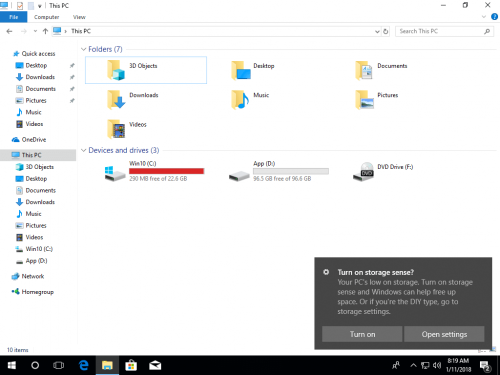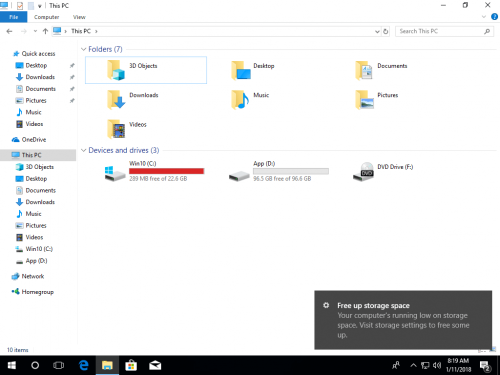Genau wie bei früheren Versionen ist wenig Speicherplatz auf Laufwerk C ein häufiges Problem in Windows 10. Viele Leute berichten, dass Laufwerk C nach der Installation von Updates fast voll ist. Wenn Laufwerk C keinen Speicherplatz mehr hat, sollten Sie dieses Problem so schnell wie möglich beheben. Andernfalls wird die Computerleistung beeinträchtigt. Ihr Computer kann hängen bleiben, unerwartet neu starten oder sogar abstürzen. Dieser Artikel erklärt, warum Laufwerk C keinen Speicherplatz mehr hat und wie Sie das Problem des geringen Speicherplatzes unter Windows 10 mit den effektivsten Methoden beheben können.
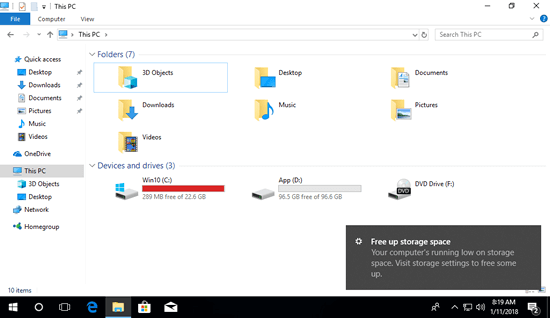
Symptom für geringen Speicherplatz auf Laufwerk C in Windows 10
Auf einem Windows 10 Laptop/Desktop/Tablet-Computer wird Laufwerk C rot anstelle des standardmäßigen blauen Balkens im Datei-Explorer angezeigt, wenn der freie Speicherplatz weniger als 10 % beträgt. Dies soll Benutzer darauf aufmerksam machen, dieses Problem so schnell wie möglich zu beheben.

Wenn Laufwerk C rot angezeigt wird, beginnt die Computerleistung nachzulassen. Es kann bei einigen Operationen hängen bleiben oder unerwartet neu starten. Wenn Windows 10 in dieser Situation Updates herunterlädt und installiert, kann Laufwerk C sofort voll sein.
Wenn der freie Speicherplatz den Schwellenwert erreicht, zeigt Windows 10 unten rechts eine Warnung zu geringem Speicherplatz an und fordert Sie auf, die Speicheroptimierung zu aktivieren – „Ihr PC hat wenig Speicherplatz. Aktivieren Sie die Speicheroptimierung, und Windows kann Ihnen helfen, Speicherplatz freizugeben.“
Wenn der freie Speicherplatz weiterhin knapp wird, zeigt Windows 10 eine weitere Benachrichtigung mit der Meldung „Ihr Computer hat wenig Speicherplatz. Besuchen Sie die Speichereinstellungen, um Speicherplatz freizugeben“ an.
Warum hat Laufwerk C auf einem Windows 10-Computer wenig Speicherplatz?
Geringer Speicherplatz unter Windows 10 kann drei Gründe haben:
- Virenbefall
- Falsche Anzeige
- Auffüllen mit Junk-Dateien
Wenn der Computer von einem bestimmten Virus befallen wurde, werden große Mengen an Dateien kopiert oder generiert. Wenn Laufwerk C viel freien Speicherplatz hat, aber in kurzer Zeit voll wird, sollten Sie Ihre Antivirensoftware ausführen, um einen Scan durchzuführen.
In früheren Windows Vista- und Windows 7-Versionen berichteten einige Benutzer von einem Problem, bei dem der Prozentsatz der C-Laufwerksnutzung falsch angezeigt wurde. In Windows 10 scheint dieses Problem jedoch behoben zu sein, es ist aber immer noch ein möglicher Grund.
Der wahrscheinlichste Grund, warum Laufwerk C unter Windows 10 wenig Speicherplatz hat, ist, dass es sich mit vielen Arten von Junk- und unnötigen Dateien füllt. Windows 10 lädt häufig Updates herunter. Temporäre Dateien, Protokolle, Ruhezustandsdateien, Sicherungen und der Cache des Internetbrowsers verbrauchen ebenfalls schnell freien Speicherplatz. Darüber hinaus installieren viele Benutzer Anwendungen standardmäßig auf der Systempartition C. Je mehr Sie installieren, desto weniger freier Speicherplatz bleibt übrig. Viele Anwendungen für Spiele, Projekte, Videos und Fotos geben sehr große Dateien aus. Wenn Sie nicht aufpassen, wird Laufwerk C sehr schnell voll, auch wenn Sie es sehr groß erstellen.
4 effektivsten Methoden zur Behebung des Problems mit geringem Speicherplatz unter Windows 10
Nach einer Google-Suche finden Sie viele ähnliche Artikel, einige Artikel bieten sogar über 10 Methoden. Natürlich können Sie alle ausprobieren, aber um das Problem des geringen Speicherplatzes unter Windows 10 schnell und effizient zu beheben, reicht es aus, die folgenden 4 Methoden durchzuführen:
1. Festplatte bereinigen, um Junk-Dateien zu entfernen
Wenn die Warnung zu geringem Speicherplatz angezeigt wird, können Sie die Speicheroptimierung aktivieren und auf die Fenster „Speicherplatz freigeben“ klicken, um Speicherplatz freizugeben, oder das eigenständige Dienstprogramm Datenträgerbereinigung ausführen. Dieses native Windows-Tool eignet sich hervorragend zur Durchführung der Bereinigungsaufgabe.
So beheben Sie geringen Speicherplatz auf Laufwerk C in Windows 10 mit der Datenträgerbereinigung:
- Drücken Sie gleichzeitig Windows und R auf Ihrer Tastatur, geben Sie cleanmgr ein und drücken Sie die Eingabetaste.
- Wählen Sie Laufwerk C: aus, um fortzufahren.
- Klicken Sie auf die Kontrollkästchen der Dateien, die Sie löschen möchten, und klicken Sie auf OK.
- Wiederholen Sie den Vorgang, um Systemdateien zu bereinigen.
Dieser Schritt ist nützlich für Computer, die noch nie oder lange Zeit keinen Speicherplatz freigegeben haben. Auf diese Weise können Sie mehrere Gigabyte freien Speicherplatz zurückgewinnen.
Freier Speicherplatz kann jedoch durch neu generierte Junk-Dateien wieder belegt werden. Wenn Sie nicht mehr als 20 GB freien Speicherplatz erhalten können, sollten Sie Laufwerk C besser vergrößern und mehr freien Speicherplatz von einer anderen Partition hinzufügen.
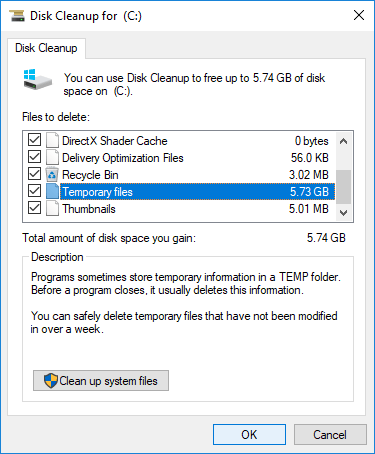
2. Laufwerk C: vergrößern
Festplatten werden bei der Installation von Windows oder vom OEM-Hersteller zugewiesen, aber Sie können die Partitionsgröße ändern, ohne Daten über sichere Tools zu verlieren. Verkleinern Sie eine andere Partition, um nicht zugeordneten Speicherplatz freizugeben, und fügen Sie ihn zu Laufwerk C hinzu. Auf diese Weise wird wieder viel freier Speicherplatz auf Laufwerk C vorhanden sein. Betriebssystem, Programme und alles andere bleiben wie zuvor erhalten. Um das Problem des geringen Speicherplatzes unter Windows 10 zu beheben, ist dieser Schritt am wichtigsten.
So beheben Sie geringen Speicherplatz auf Laufwerk C in Windows 10 durch Hinzufügen von freiem Speicherplatz:
Herunterladen der kostenlosen Edition von NIUBI Partition Editor und befolgen Sie die Schritte zum Verkleinern der Partition und zum Erweitern von Laufwerk C.
Wenn Ihre Festplattenpartitionsstruktur anders ist, befolgen Sie die vollständige Lösung, um den Speicherplatz von Laufwerk C zu erweitern. Neben dem Ändern der Größe und dem Erweitern von Festplattenpartitionen hilft Ihnen dieser kostenlose Partitionsmanager beim Verschieben, Zusammenführen, Kopieren, Konvertieren, Defragmentieren, Bereinigen, Ausblenden von Partitionen und Scannen fehlerhafter Sektoren und vielem mehr.
3. Junk-Dateien automatisch entfernen
Besser als alle vorherigen Versionen verfügt Windows 10 über die Möglichkeit, Junk-Dateien automatisch zu entfernen. So kann Ihr Laufwerk C immer sauber bleiben.
Zuerst müssen Sie diesen Dienst aktivieren:
- Drücken Sie Windows und X auf der Tastatur und dann Einstellungen
- Gehen Sie zu System > Speicher
- Schalten Sie auf der rechten Seite unter Speicheroptimierung von Aus auf Ein.
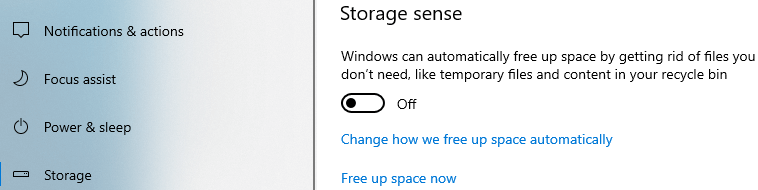
Klicken Sie dann darunter auf Ändern, wie Speicherplatz automatisch freigegeben wird.
Sie haben mehrere Optionen:
- Wählen Sie aus der Liste, um Speicherplatz freizugeben, wenn diese Partition knapp wird oder jeden Tag/jede Woche/jeden Monat.
- Dann können Sie auswählen, ob temporäre Dateien automatisch gelöscht werden sollen.
- Wählen Sie aus der Dropdown-Liste, um Dateien im Papierkorb und im Downloads-Ordner zu löschen, wenn sie länger als 1/14/30/60 Tage dort waren.
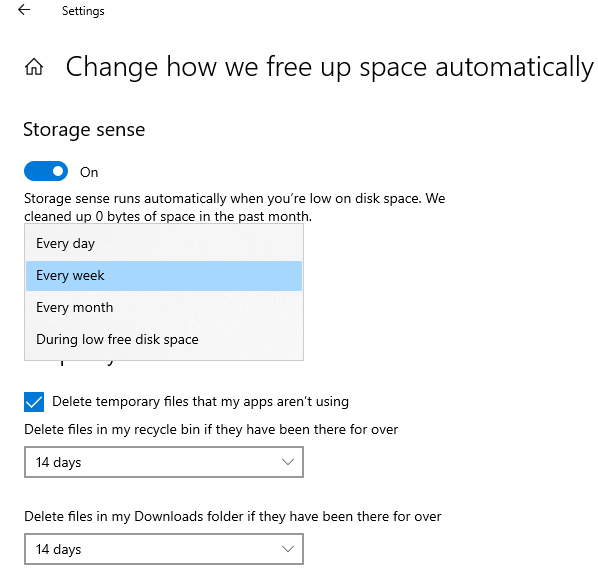
4. Speicherort für neue Dateien ändern
Einige Dateitypen wie Apps, Dokumente, Musik, Bilder und Videos sind kein Müll, können aber viel freien Speicherplatz beanspruchen.
Windows 10 verfügt über eine weitere wunderbare Funktion, um neue Dateien dieser Typen auf einer anderen Partition zu speichern.
- Drücken Sie Windows und X auf der Tastatur und klicken Sie dann auf Einstellungen
- Klicken Sie auf System> Speicher.
- Klicken Sie unter Weitere Speichereinstellungen auf Speicherort für neue Inhalte ändern.
- Klicken Sie auf die Dropdown-Liste, um einen neuen Speicherort auszuwählen, und klicken Sie auf Anwenden.
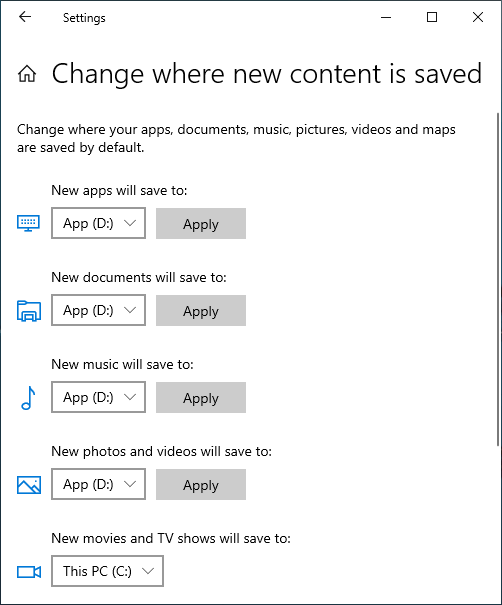
Nach Abschluss der oben genannten 4 Schritte können Sie das Problem des geringen Speicherplatzes auf Laufwerk C auf einem Windows 10-Computer vollständig beheben.